Как создать адаптивную галерею для интернет-магазина
В этой статье вы узнаете, как создать адаптивную галерею с помощью простенького JavaScript-фреймворка Stimulus для HTML-страницы вашего будущего интернет-магазина. Stimulus — это мощная альтернатива SPA, которая позволяет разработчикам воплощать в жизнь их задумки по созданию веб-приложений.
Stimulus Components — это проект с открытым исходным кодом, в котором размещена коллекция настраиваемых компонентов для типичного поведения JavaScript. Один компонент поможет создать в вашем будущем интернет-магазине многофункциональную адаптивную галерею. Причем никакого пользовательского JavaScript писать вообще не нужно. Загляните на lightgallery.js за вдохновением: быть может, у вас появятся новые идеи для собственной галереи.
Stimulus не имеет привязки к каким-либо платформам для создания бэкенда приложений. Поэтому смело используйте его со своим любимым бэкенд-фреймворком. Для этого руководства был выбран Ruby on Rails.
Что мы будем создавать?
Адаптивную галерею для интернет-магазина по продаже подушек.
Прежде чем начинать…
Убедитесь, что Stimulus у вас установлен. Приготовьте файл package.json или запустите yarn why stimulus. Если Stimulus пока не установлен, следуйте инструкциям в документации.
Пользователям Rails рекомендую посмотреть GoRails episode. А если у вас есть webpack, просто запустите
rails webpacker:install:stimulus.
Создаем свою адаптивную галерею
-
Установим пакет Запустите
yarn add stimulus-lightboxв терминале. - Добавим библиотеку Lightbox от Stimulus
// app/javascript/controllers/index.js import { Application } from "stimulus" import Lightbox from "stimulus-lightbox" const application = Application.start() application.register("lightbox", Lightbox) - Импортируем таблицы стилей ``` // В application.js (например) import “lightgallery.js/dist/css/lightgallery.min.css”
// Или в файле application.scss @import “lightgallery.js/src/sass/lightgallery”
4. Добавим базовый HTML-шаблон
Библиотеке lightgallery.js нужен атрибут data-scr. Он не предоставляется image tag (тегом изображения)
rails по умолчанию. Поэтому добавьте атрибут data-src в HTML вручную.
```html
<div data-controller="lightbox" class="images">
<%= image_tag "pillow1", data: { src: "../assets/pillow1.jpg" } %>
<%= image_tag "pillow2", data: { src: "../assets/pillow2.jpg" } %>
<%= image_tag "pillow3", data: { src: "../assets/pillow3.jpg" } %>
<%= image_tag "pillow4", data: { src: "../assets/pillow4.jpg" } %>
</div>
- Добавим изображениям базовое стилевое оформление
.images { display: flex; justify-content: center; margin-top: 25px; } img { height: 200px; width: 200px; margin: 10px; cursor: pointer; } - Добавим текст Сделайте адаптивную галерею более информативной, добавив в нижней части каждого изображения небольшое текстовое описание. ```html

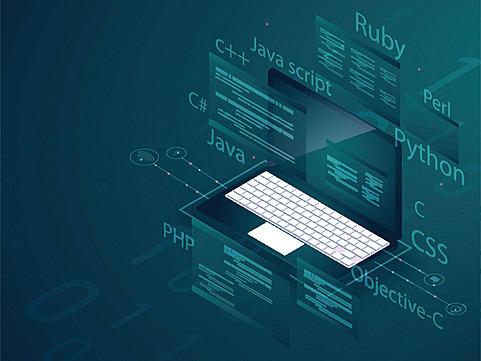

Оставить комментарий